Jak wylogować się z konta Spotify na wszystkich urządzeniach?
Opublikowany: 2022-08-02Jeśli planujesz przestać korzystać ze Spotify lub korzystasz z usługi strumieniowego przesyłania muzyki na urządzeniu publicznym lub współdzielonym, wyloguj się ze swojego konta Spotify w dowolnym miejscu. Ten samouczek pokaże Ci, jak wylogować się z aplikacji Spotify na urządzeniu mobilnym, komputerze i w Internecie.
Udostępnimy też kilka wskazówek dotyczących bezpieczeństwa konta Spotify, które pomogą Ci je zabezpieczyć.
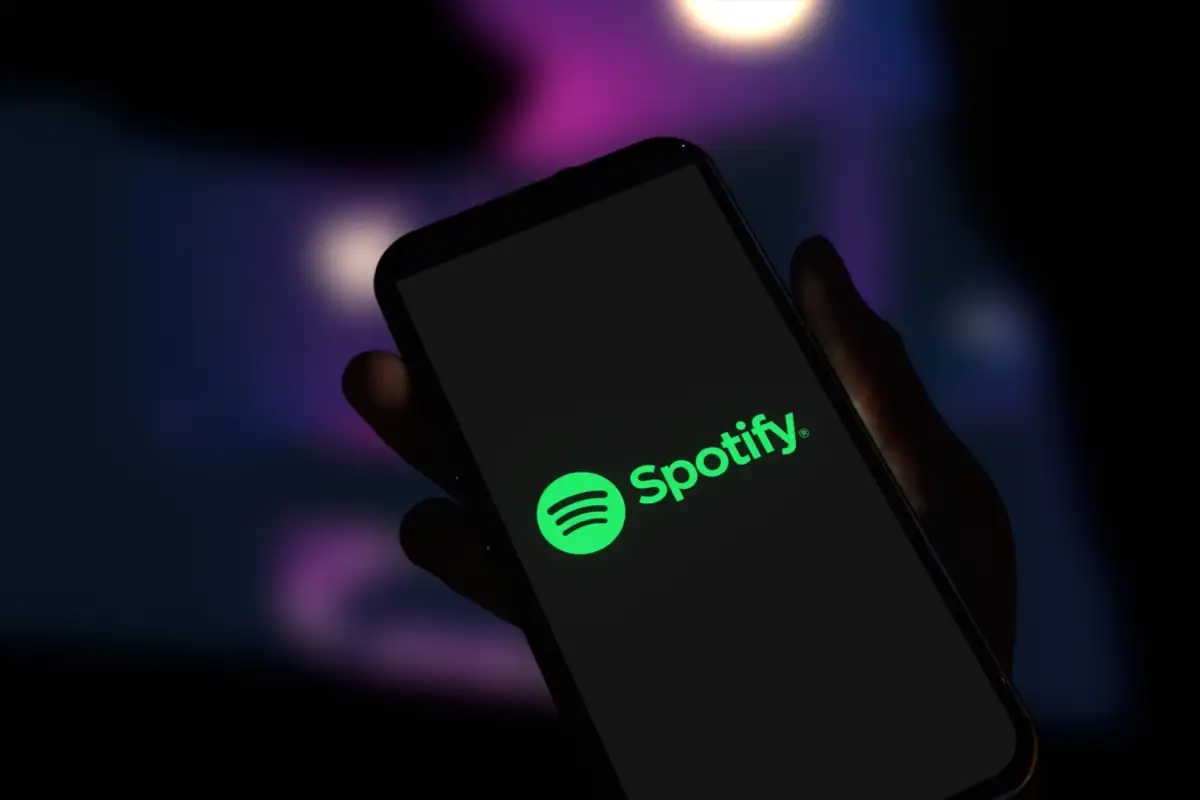
Jak wylogować się z konta Spotify na wszystkich urządzeniach?
Nie chcesz już być jednym z subskrybentów Spotify? Zanim przestaniesz korzystać z usługi lub usuniesz swoje konto, upewnij się, że wylogowałeś się ze wszystkich urządzeń. Możesz to łatwo zrobić, przechodząc na Spotify.com i logując się na swoje konto.
Po zalogowaniu się do Spotify kliknij przycisk Profil w prawym górnym rogu strony i wybierz Konto z menu rozwijanego. Spowoduje to przejście do strony Przegląd konta Spotify. Przewiń w dół na dół strony.
Zobaczysz sekcję Wyloguj się wszędzie i kliknij przycisk Wyloguj się wszędzie .
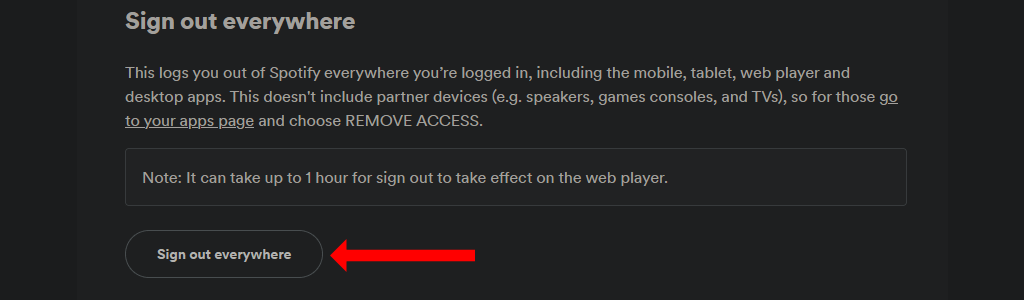
Spotify zauważa, że wylogowanie z odtwarzacza internetowego może potrwać do godziny. Obejmuje to przeglądarkę internetową, aplikację na iPhone'a, aplikację na Androida i wszystkie aplikacje komputerowe.
Jeśli zalogowałeś się również do Spotify na innych urządzeniach, takich jak telewizory Samsung Smart TV, urządzenia inteligentne Amazon, konsole do gier itp., musisz wylogować się z tych urządzeń osobno. Aby to zrobić, przejdź do strony ustawień konta Spotify i kliknij kartę Aplikacje w lewym okienku.
Teraz przejrzyj listę aplikacji na tej stronie i kliknij przycisk Usuń dostęp obok każdej z nich, z której chcesz się wylogować. Zdecydowanie powinieneś usunąć wszystkie stare urządzenia z tej listy, nawet jeśli są w tej chwili offline.
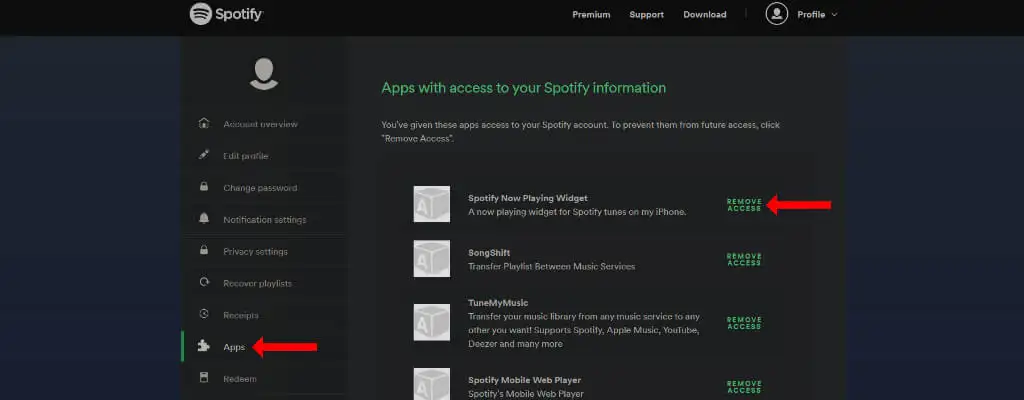
Na koniec upewnij się, że Twoja subskrypcja Spotify Premium się skończyła i nie należy jej odnawiać automatycznie. Zapewni to, że nie będziesz naliczać opłat nawet po zaprzestaniu korzystania ze Spotify.
Możesz to zrobić, przechodząc na stronę Spotify, logując się i przechodząc na stronę ustawień konta. Poniżej Twojego planu kliknij Zmień plan i przewiń w dół do Anuluj Spotify . Teraz kliknij Anuluj Premium i gotowe.
Jak wylogować się ze Spotify na iPhonie lub iPadzie?
Aby wylogować się z aplikacji Spotify na urządzeniu Apple, najpierw otwórz aplikację Spotify na iOS. Teraz kliknij ikonę koła zębatego w prawym górnym rogu strony głównej aplikacji Spotify. Spowoduje to otwarcie ustawień Spotify.
Przewiń w dół i dotknij przycisku Wyloguj , a następnie ponownie naciśnij Wyloguj , aby wylogować się ze Spotify.
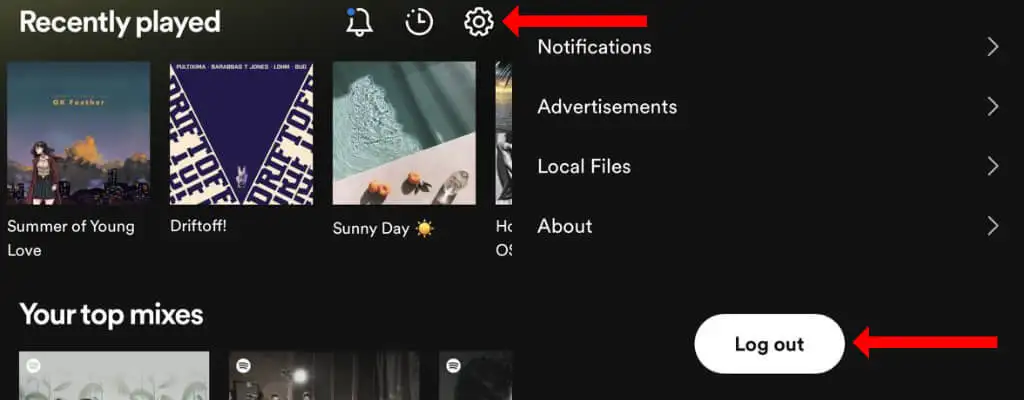
Jak wylogować się ze Spotify na Androidzie
Możesz także dość łatwo wylogować się z aplikacji mobilnej Spotify na Androida. Pamiętaj, że wylogowanie nie powoduje usunięcia żadnej z Twoich playlist Spotify ani danych dotyczących utworów lub podcastów, których słuchasz.
Aby się wylogować, otwórz aplikację Spotify na Androida i przejdź do strony głównej. Kliknij ikonę koła zębatego w prawym górnym rogu, aby otworzyć ustawienia Spotify. Przewiń w dół i kliknij Wyloguj .
Jak wylogować się ze Spotify w Internecie?
Po zakończeniu korzystania z odtwarzacza internetowego Spotify w systemie Windows, Mac lub Linux możesz wylogować się ze Spotify. Kliknij przycisk Profil w prawym górnym rogu Spotify.com i wybierz Wyloguj z menu rozwijanego.

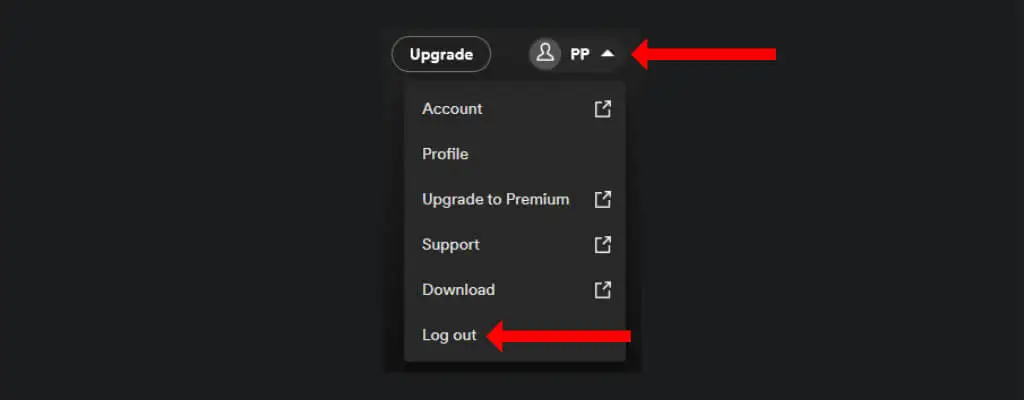
Jak wylogować się ze Spotify na komputerach Mac i Windows
Jeśli chcesz wylogować się z aplikacji Spotify na komputerze Mac lub urządzeniu z systemem Microsoft Windows, otwórz aplikację i kliknij ikonę strzałki w dół w prawym górnym rogu. Teraz kliknij Wyloguj się , aby wylogować się ze Spotify.
Możesz też użyć skrótu klawiaturowego, aby wylogować się z konta Spotify. W Spotify dla Windows naciśnij Ctrl + Shift + W , aby się wylogować, a w Spotify dla Maca użyj Command + Shift + W .
Dlaczego Spotify może losowo Cię wylogować
Jeśli jesteś losowo wylogowywany z konta Spotify, może się tak zdarzyć z kilku powodów. Być może najczęstszą przyczyną jest przypadkowe usunięcie plików cookie i innych danych w przeglądarce. Jeśli to zrobiłeś, może być konieczne ponowne zalogowanie się, aby korzystać z odtwarzacza internetowego Spotify.
Inną możliwością jest to, że używasz swojego konta Spotify w innym regionie. Jeśli utworzyłeś konto Spotify w Indiach i próbujesz uzyskać do niego dostęp w Stanach Zjednoczonych lub innych krajach, będziesz musiał logować się z Indii raz na 14 dni.
Możesz użyć VPN, aby szybko zalogować się na konto raz z jego „domowego” regionu i masz ustawione dwa tygodnie.
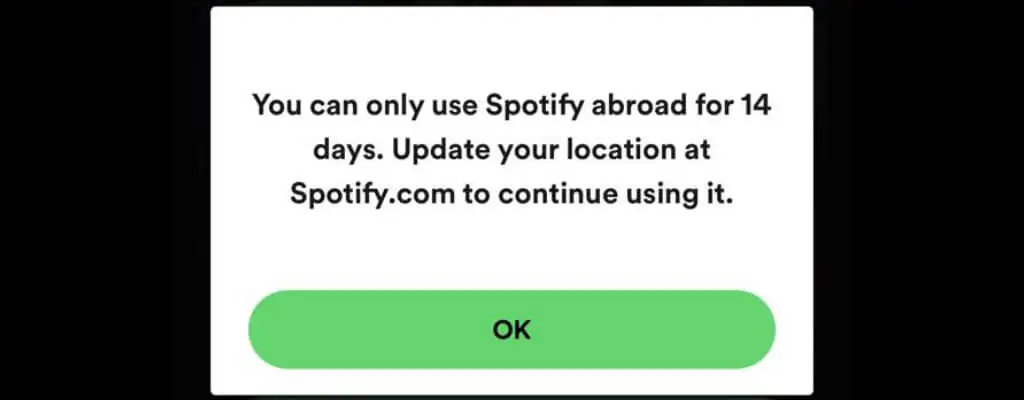
Jeśli wykonałeś kroki opisane w tym samouczku, to kolejny powód, dla którego możesz zostać wylogowany z urządzenia. Zwłaszcza jeśli dzielisz swoje konto Spotify z innymi, istnieje szansa, że ktoś inny skorzystał z opcji Wyloguj się wszędzie ze Spotify.com. Spowoduje to ponowne zalogowanie się na konto Spotify.
Ponurą możliwością jest to, że Twoje konto Spotify mogło zostać zhakowane. W takim przypadku najlepiej jest zresetować hasło Spotify i spróbować zalogować się ponownie.
Jak zabezpieczyć swoje konto Spotify
Aby chronić swoje konto Spotify, możesz wykonać kilka czynności. Pierwszy z nich polega na odłączeniu konta na Facebooku od Spotify. Jeśli używasz konta Facebook do logowania się do innych usług, a konto Facebook zostanie przejęte, możesz stracić dostęp do wszystkich usług z nim połączonych.
Dlatego lepiej mieć bezpośrednio połączone konto na Spotify i używać silnego hasła, aby je chronić. Jeśli znasz adres e-mail, którego używasz do logowania się do Facebooka, możesz przejść do Spotify.com i użyć strony z zapomnianym hasłem, aby zmienić konto na e-mail.
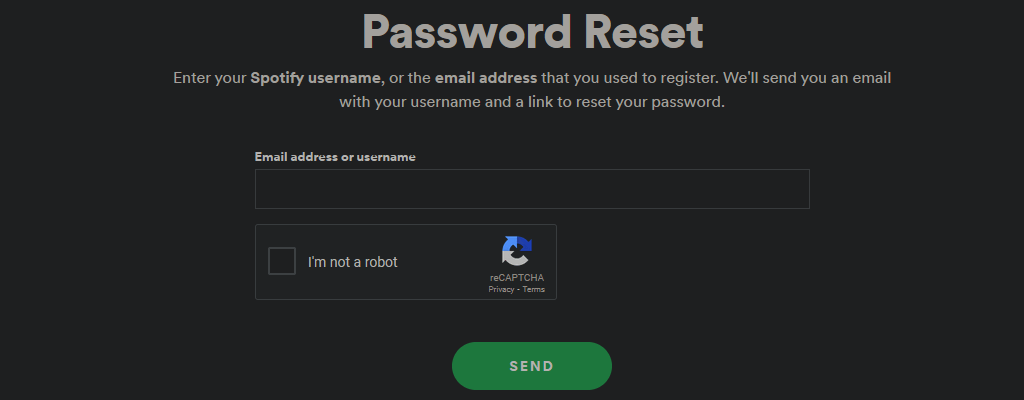
Po wykonaniu tej czynności należy również włączyć uwierzytelnianie dwuskładnikowe na swoim adresie e-mail. Zwiększy to bezpieczeństwo Twojego konta. Sam Spotify nie obsługuje jeszcze uwierzytelniania dwuskładnikowego, więc nie możesz zrobić nic innego niż użycie silnego hasła, aby zapobiec zhakowaniu konta.
Następnie przejdź do strony połączonych aplikacji Spotify i usuń dostęp do wszystkich aplikacji, których nie używasz. Następnie upewnij się, że Twoje urządzenie mobilne lub komputer stacjonarny ma najnowsze oprogramowanie i aktualizacje zabezpieczeń. Na koniec zaktualizuj aplikację Spotify do najnowszej wersji, jeśli jeszcze tego nie zrobiłeś.
Niech gra muzyka
Jeśli jesteś zadowolony z bezpieczeństwa swojego konta Spotify, możesz w pełni wykorzystać swoją subskrypcję, przesyłając utwory z własnej kolekcji do Spotify. Jeśli chcesz przedstawić dzieciom Spotify, możesz również sprawdzić Spotify Kids.
Na koniec, jeśli jesteś początkującym artystą, oto jak przesłać własną muzykę do Spotify.
